
Excel to bardzo kompletne narzędzie, jeśli chodzi o ręczną manipulację jego funkcjami, ale z drugiej strony tworzenie wykresów za pomocą Makra VBA umożliwia wstawianie bardziej dynamicznej zawartości do arkusza kalkulacyjnego.
Chociaż wielu użytkowników nie zdaje sobie sprawy z ich przydatności, makra umożliwiają wykonanie wszelkich prac, które są trudne do wykonania ręcznie.
Głównym zadaniem tego pomocnika jest automatyzować zadania które są wygrawerowane, aby można je było szybko włożyć w razie potrzeby.
Nauka języka VBA jest niezbędna do tworzenia tego typu kreacji, ponieważ znajomość obiektów Wykres Y ChartObject ułatwi to zrozumienie.
Excel oferuje wiele narzędzi i opcji, które przyspieszają i ułatwiają pracę. Narzędziem, o którym możesz nie wiedzieć w tym programie, jest opcja projektowania tabel dynamicznych.
Podglądy tworzenia wykresów za pomocą makr VBA
ChartObjects to zbiór znajdujący się w arkuszach kalkulacyjnych programu Excel, dla którego rozpocznie się od obiektu ChartObject, który, ponieważ może być więcej niż jeden; należy rozróżnić za pomocą następującego indeksu: „ChartObject (i)”.
Ten obiekt będzie odpowiedzialny za zawarcie wykresu lub znany w tym języku jako Chart, który jest zarządzany przez hierarchię:
- Aplikacja> Skoroszyt> Arkusz roboczy> ChartObject> Chart> ChartTitle (przykład definiowania obiektu znajdującego się wewnątrz wykresu).
Jest to uważane za najważniejsze części wykresu, których znajomość jest niezbędna do stworzenia kodu VBA wykresu, który zostanie przechwycony w arkuszu kalkulacyjnym.
Ważne jest, aby pamiętać, że w makrze niektóre z tych aspektów mogą stać się obiektami, abyś mógł zrozumieć kod, który piszesz.
Krok po kroku, aby utworzyć kod makra wykresu
Przykład, który zostanie użyty w tym artykule do stworzenia wykresu za pomocą makr VBA, będzie mówił o opadach deszczu w ciągu roku na określonym obszarze i zostanie pokazany w postaci słupków.
Na początek zostaną użyte dwa arkusze programu Microsoft Excel, z których pierwszy będzie miał nazwę „Graficzny„A druga nazwa”Dane”.
Naciśnij klawisze „Alt + F11”Aby otworzyć Edytor Visual Basic i wybrać skoroszyt w eksploratorze projektów.
W menu edytora wybierz opcję „Wstawić„Aby kliknąć”Moduł”, I tam napiszesz kod swojego wykresu. W tym przypadku wygląda to następująco:
Ponieważ ten przykład ma tylko jedną serię danych, podjęto decyzję usuń legendę, ponieważ może to zakłócić jakość i przestrzeń wykresu w ogóle.
zalecenia
W przypadku, gdy typ wykresu, który chcesz utworzyć, ma więcej niż jedną serię danych; Zalecane jest korzystanie z legend, ponieważ pomogą one zidentyfikować kolory i kształty każdego z wprowadzonych danych.
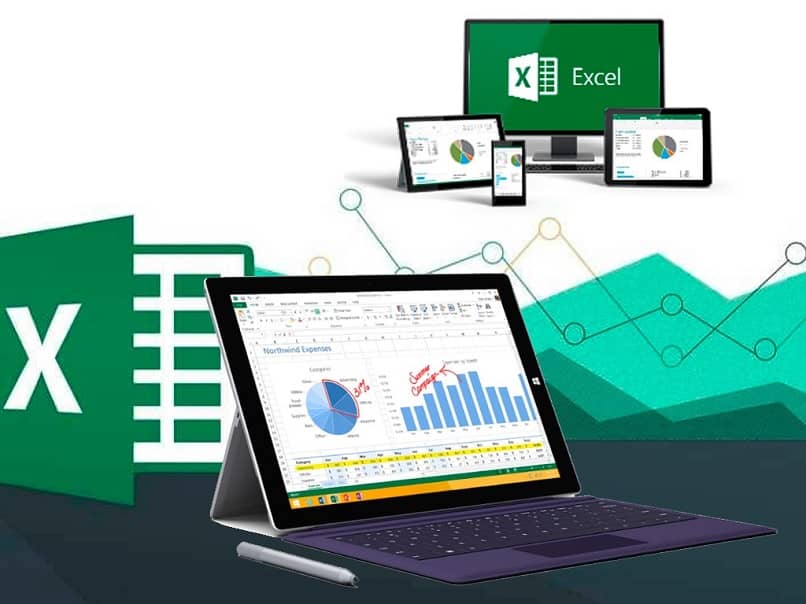
W ten sam sposób, aby dodać wiele kolumn jako informacje, wystarczy objąć cały zakres, który zajmują podczas ustawiania danych w kodzie.
Jeśli z drugiej strony chcesz zmodyfikować kolory słupków, musisz dodać kod „.SeriesCollection (1) .Format.Fill.ForeColor.RGB = RGB (0, 170, 171)”.
Należy to umieścić między terminami „Z„Y”Kończyć z”. W tym przykładzie zdecydowano się na umieszczenie słupków w kolorze szmaragdowym, ale jeśli chcesz umieścić inny typ koloru, wystarczy umieścić kod liczbowy języka VBA.
Jedną z największych zalet tej metody jest możliwość nagrywania makr, które zostały zakodowane w celu późniejszego ponownego wykorzystania.
Ważne jest nie tylko prawidłowe utworzenie wykresu, ale także stworzenie legendy, która pomoże Ci zidentyfikować i dobrze rozróżnić sekcje wykresu.
Tworzoną grafikę można zaprojektować tak, jak chcesz, program Excel ma narzędzie do tworzenia okrągłych grafik. Gdy wykres zostanie ukończony w programie Excel, możesz go przekonwertować na plik TIFF.

